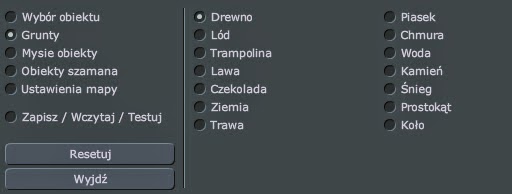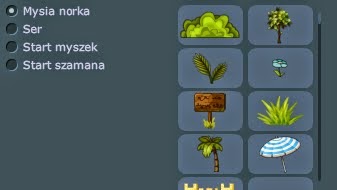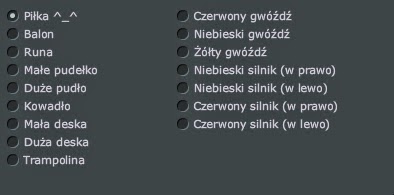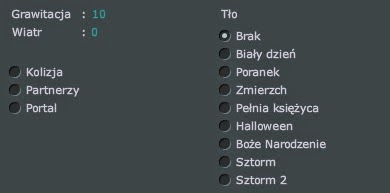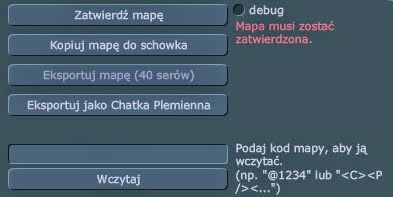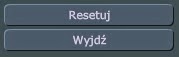Przechodząc do kolejnych zagadnień z serii poradników - dzisiaj zaczniemy bawić się zakładkami, a konkretniej zakładką Settings, czyli ustawieniami.
Tutaj będziemy mogli dodawać nasze obrazki do edytora, wyłączać znaczniki lub ustawić w naszej mapie przewijanie pionowe, a być może także poziome. Więc po kolei.
✓ Background properties (Właściwości tła)
[Grafika powiększona - Klik]
W tym oknie możemy załadować nasz obraz, czy to bezpośrednio z komputera czy ze strony WEB, która kończyć się musi rozszerzeniem obrazka, czyli .jpg itd.
Możemy zmieniać przezroczystość naszego obrazka, zmieniając wartość imgAlpha, gdzie im wartość będzie mniejsza, tym nasz obrazek będzie mniej widoczny. Opcja pomocna kiedy chcemy odrysować nasz obrazek.
Możemy również zmieniać rozmiar naszego obrazka ustawiając wartość imgZoom na większą niż 1.0. Im ta wartość będzie większa, tym nasz obrazek będzie większy na ekranie.
Ustawiać możemy także obraz jako tło lub pierwszy plan oraz kolor tła, czyli naszego "płótna", za pomocą koloru RGB.
✓ Selectors (Znaczniki)
Mamy tutaj możliwość włączenia/wyłączenia znaczników, czyli tych punktów:
Do wybrania mamy włączenie/wyłączenie poszczególnych znaczników:
 Pokaż początkowy znacznik [Skrót klawiszowy S].
Pokaż początkowy znacznik [Skrót klawiszowy S]. Pokaż środkowy znacznik [Skrót klawiszowy M].
Pokaż środkowy znacznik [Skrót klawiszowy M]. Pokaż końcowy znacznik [Skrót klawiszowy E].
Pokaż końcowy znacznik [Skrót klawiszowy E]. Znacznik ten pojawia się zamiast znacznika żółtego kiedy zaznaczymy opcję zakrzywiania linii. Znacznik początkowy
Znacznik ten pojawia się zamiast znacznika żółtego kiedy zaznaczymy opcję zakrzywiania linii. Znacznik początkowy Znacznik ten pojawia się zamiast znacznika żółtego kiedy zaznaczymy opcję zakrzywiania linii. Znacznik końcowy.
Znacznik ten pojawia się zamiast znacznika żółtego kiedy zaznaczymy opcję zakrzywiania linii. Znacznik końcowy.
✓ Set L="1600" (Ustaw L="1600")
To opcja włączenia/wyłączenia mapy o długości 1600.✓ Set H="800" (Ustaw H="800")
To opcja włączenia/wyłączenia mapy o wysokości 800.
Więc to na tyle, jeśli chodzi o zakładkę Settings, następnym razem zajmiemy się zakładką Save/Load. Trzymajcie się cieplutko!